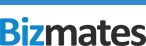キーワード検索
カテゴリーから探す
『 MyStage・Teams 』 内のFAQ
-
チャット機能を使いこなせば、レッスンを更に効果的なものにすることができます。 ・聞き取れない単語をトレーナーにテキストで送ってもらう ・添削してもらいたい英文をトレーナーに送る など、様々な使い方が可能です。 詳細表示
- No:87
- 公開日時:2018/02/13 17:53
- 更新日時:2025/04/02 16:52
- カテゴリー: Microsoft Teamsの機能・使用方法
-
MyStageは、以下のブラウザでご利用いただけます。 Chrome Firefox Safari Edge Apple製品でのMyStage利用可能ブラウザは以下となります。 iPhone・・・Safariのみ可能 iPad・・・Safariのみ可能 PC・・・Chrome、Fire... 詳細表示
- No:3233
- 公開日時:2020/08/31 19:08
- 更新日時:2025/03/22 13:02
- カテゴリー: MyStageの利用
-
はい、可能です。 パソコン以外にも、スマートフォンやタブレットでのご受講が可能です。 スマートフォンをご利用の場合、画面を横にしてのご利用は推奨しておりません。 縦画面にてご利用ください。 なお、録画機能については、スマートフォンではご利用いただけません。 画面共有については、スマートフォンの他... 詳細表示
- No:3235
- 公開日時:2020/08/31 19:16
- 更新日時:2022/12/08 13:10
- カテゴリー: MyStageの利用
-
MyStageでのレッスン予約後からレッスンルームには入室いただけます。 開始時刻までに入室ください。 レッスン開始前は、ご予約いただいたプログラムのテキストが表示されますが、チャット機能は ご利用いただけません。 なお、レッスン開始時間になりますと、トレーナーと自動... 詳細表示
- No:3237
- 公開日時:2020/08/31 19:30
- 更新日時:2020/08/31 19:31
- カテゴリー: レッスン開始前
-
MyStageでのレッスン終了後のチャット履歴が確認出来ません
レッスン終了後は、追加でメッセージを送ることや修正・削除をすることが出来ません。 また、トレーナーのレッスンフィードバック入力が終わるまでは、レッスン中にやりとりしたチャット内容を確認することができません。 レッスンフィードバック入力後は、「チャット履歴を確認」ボタンよりチャット内容を確認することができま... 詳細表示
- No:3243
- 公開日時:2020/08/31 20:00
- 更新日時:2025/09/24 10:30
- カテゴリー: レッスン終了後
-
MyStageのチャットでは、以下の機能をご利用いただけます。 ・編集/削除 ご自身が一度送信された文言を編集/削除をすることが可能です。 修正/削除をしたい文言の右側にある3つの点をクリックすると、「削除する」「編集する」が表示されます。 「編集する」を押していただき... 詳細表示
- No:3372
- 公開日時:2020/10/13 16:25
- 更新日時:2020/10/13 16:26
- カテゴリー: レッスン開始
-
はい、可能です。 トレーナーがレッスンフィードバックを入力完了後、受講生管理画面「My Bizmates」の 「レッスン履歴・教材」よりMyStageで受講された対象のレッスンフィードバックをご覧ください。 ※スマートフォンでは「レッスン履歴・教材」 は「教材・履歴」と表示されています。 「学習し... 詳細表示
- No:3659
- 公開日時:2020/12/17 12:41
- 更新日時:2025/10/12 14:19
- カテゴリー: レッスン終了後
-
はい、可能です。 なお、スマートフォンでは現在ご利用いただけない機能となります。 録画機能については、ご利用のブラウザより画面共有の許可を求められます。 以下の手順にて、ご利用ください。 1.レッスンルームの画像が表示される箇所に録画ボタンをクリックします。 録画ボタ... 詳細表示
- No:3705
- 公開日時:2021/01/26 00:00
- 更新日時:2023/09/01 21:21
- カテゴリー: レッスン開始
-
はい、可能です。 「背景ぼかし」機能は、MyStageへの入室前と入室後でご利用いただけます。 【MyStage入室前】 受講生管理画面「My Bizmates」のホーム表示されている「予約情報」内より 「MyStageへ入室する」ボタンを押下します。 押下後、カメラ・マイク・スピーカーのチェックす... 詳細表示
- No:3743
- 公開日時:2021/02/09 12:49
- 更新日時:2025/10/11 14:39
- カテゴリー: レッスン開始
-
MyStageのレッスンルーム内には、レッスン開始後にご利用いただけるフレーズ集がございます。 例えば、レッスンでとっさに出てこなかった「ちょっと待ってください。」を英語で言うには どうしたらいいかお困りになった場合等にご利用いただけます。 レッスン開始後にチャットが使用できるよ... 詳細表示
- No:3752
- 公開日時:2021/02/16 13:14
- 更新日時:2021/02/16 13:20
- カテゴリー: レッスン中
47件中 1 - 10 件を表示